إن مسألة كيفية استخدام الهاتف كموجه أو مودم للكمبيوتر عبر USB هي استمرار منطقي للعديد من الطرق المثيرة للاهتمام للاتصال بالإنترنت ، والتي كنا نحللها منذ فترة طويلة على صفحات هذه المدونة. من الممتع بشكل خاص تحليل إمكانيات اتصالات الهاتف المحمول على Android - في هذه الأيام عليك الذهاب والانتقال إلى مكان ما طوال الوقت. لذلك ، كلما قل ارتباطنا بسطح المكتب الخاص بنا ، زادت القدرة على الاتصال بالإنترنت في نفس اللحظة التي نحتاج فيها حقًا.
كيف تصنع مودم من هاتف أندرويد؟
لقد كتبت بالفعل عن كيفية توصيل مودم من مشغلي شبكات الهاتف المحمول عبر منفذ USB للكمبيوتر المحمول. ومع ذلك ، لا تتاح للجميع الفرصة لتوصيل مثل هذا الجهاز تمامًا عندما يكون ذلك ضروريًا للغاية - فقد نسوا أخذه معهم ، أو نفد المال ، أو نسوا ، أو لم يشتروا ، أو ببساطة لا تحتوي أداتك على موصل USB. سأوضح لك اليوم كيفية الاتصال بالإنترنت من أي جهاز ومن أي مكان. سنستخدم الهاتف كمودم لجهاز كمبيوتر محمول أو أي أداة أخرى. نعم ، نعم ، الهاتف أو الهاتف الذكي الأكثر شيوعًا مع بطاقة sim عاملة ، والتي ستصبح مودمًا سلكيًا أو جهاز توجيه wifi بالنسبة لنا.
يتطلب استخدام هاتفك كمودم بعض التهيئة على جهاز الكمبيوتر الخاص بك ، والتي قد تكون صعبة بعض الشيء بالنسبة للمبتدئين. لذلك ، من الأسهل استخدامه تمامًا كجهاز توجيه يوزع wifi. علاوة على ذلك ، في هذا الوضع ، يمكن أن يعمل على كل من Android ، المنتشر اليوم ، و iOS. بالمناسبة ، يحتوي iPhone بالفعل على وظيفة مدمجة لتوصيل الهاتف كمودم وتوزيع الإنترنت منه. نحن نتحدث تحديدًا عن الأجهزة (لا يمكن أن تكون مجرد هاتف ، بل هاتف ذكي أو حتى جهاز لوحي) مع دعم بطاقات SIM ، وبالتالي اتصالات GPRS / 3G / 4G.
ولكن يحدث أيضًا أنه على جهاز كمبيوتر محمول ، وخاصة على جهاز كمبيوتر شخصي ثابت ، لا يوجد محول واي فاي داخلي أو خارجي. في هذه الحالة ، سيتم إنقاذ وظيفة توصيل الهاتف كمودم عبر كابل USB.
كيف تستخدم الهاتف كمودم لجهاز كمبيوتر محمول أو كمبيوتر؟
الآن دعونا نلقي نظرة فاحصة على هذه الدوائر القليلة:
- يتصل الهاتف (الجهاز اللوحي / الهاتف الذكي) بالإنترنت عبر بطاقة SIM ويعمل كجهاز توجيه يقوم بتوزيع الإنترنت عبر شبكة wifi. باستخدام هذا الاستخدام ، يمكننا الوصول إلى الإنترنت من هاتف ذكي أو كمبيوتر محمول أو جهاز لوحي آخر أو أي شيء آخر به اتصال لاسلكي.

- الهاتف متصل عبر wifi بالإنترنت وبجهاز كمبيوتر ثابت عبر البلوتوث ، مما يمنح الأخير إمكانية الوصول إلى الشبكة.

- الهاتف متصل بالإنترنت المحمول ومن خلال كابل USB بجهاز كمبيوتر ينقل إليه الإنترنت.

لا أرى أي فائدة من التوسع في وضع جهاز التوجيه هنا لفترة طويلة ، نظرًا لوجود مقالتين ممتازتين بالفعل يتم وصف الطريقة الأكثر تفصيلاً بالصور حول تشغيله على Android أو iOS - ما عليك سوى قراءته وسيعمل كل شيء.
الهاتف كمودم عبر البلوتوث
الآن سنتحدث عن تقنية أخرى لنقل البيانات لاسلكيًا ، مصممة لمسافات أقصر ومعلومات أقل - Bluetooth. من المنطقي استخدامه إذا كان لديك هاتف قديم عادي (ولا حتى هاتف ذكي) مع أي نظام تشغيل محمول قديم إلى حد ما ، مثل Symbian أو Windows Mobile ، مع دعم تقنية البلوتوث وشبكة الاتصال الهاتفي ، ولكن كما كان الحال مع طرز السنوات السابقة ، لا توجد وحدة WiFi. في هذه الحالة ، سيتم توزيع الإنترنت على الشخص الذي يتلقى هذا الهاتف من خلال بطاقة SIM من مشغل الهاتف المحمول.
لكي تعمل هذه الطريقة ، يجب أيضًا تثبيت وحدة Bluetooth على الكمبيوتر - عادةً ما تكون مدمجة في أجهزة الكمبيوتر المحمولة الحديثة افتراضيًا ، لذلك دعونا نلقي نظرة على كيفية القيام بذلك على Windows 7.
قبل بدء العمل ، تأكد من تشغيل محول البلوتوث الموجود على الكمبيوتر أو الكمبيوتر المحمول وأنه يعمل بشكل جيد
بادئ ذي بدء ، نحتاج إلى تنشيط وظيفة المودم على الهاتف. للقيام بذلك ، في قسم "الإعدادات" ، ابحث عن قسم "الشبكات اللاسلكية - المزيد" وقم بتنشيط وضع "مودم Bluetooth".
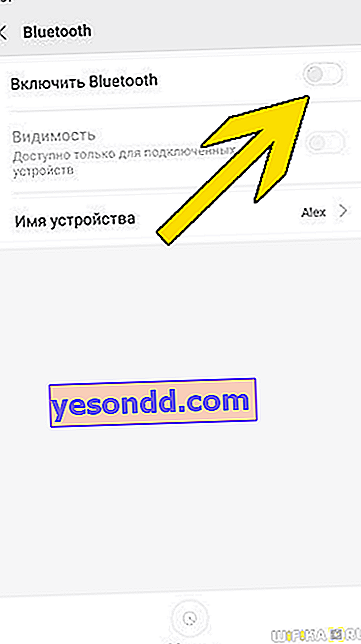
بعد ذلك ، تحتاج إلى إضافة هاتف إلى جهاز الكمبيوتر الخاص بك كمودم. نذهب إلى "لوحة التحكم" ، ونضبط عرض القائمة على شكل أيقونات ونجد العنصر "الأجهزة والطابعات" وفي نافذة جديدة نضغط على "إضافة جهاز".
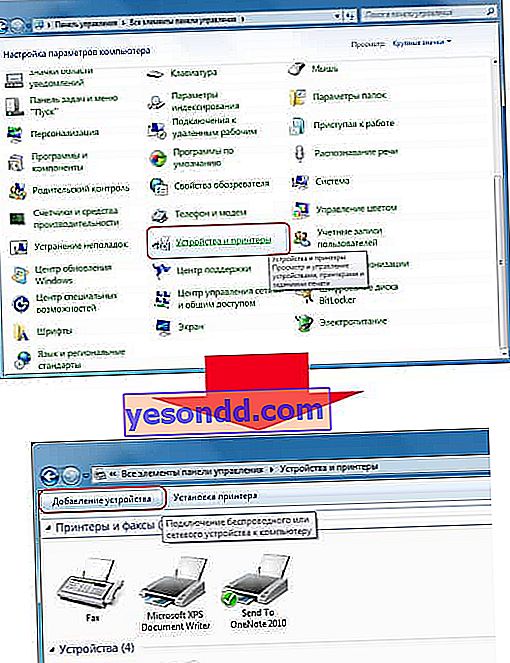
سيبحث هذا عن الأجهزة المتاحة حاليًا للاتصال عبر Bluetooth. عندما يتم التعرف على هاتفك ، انقر فوق الرمز. ستفتح نافذة جديدة برمز مكون من 8 أرقام. يجب إدخاله على الهاتف للإقران.
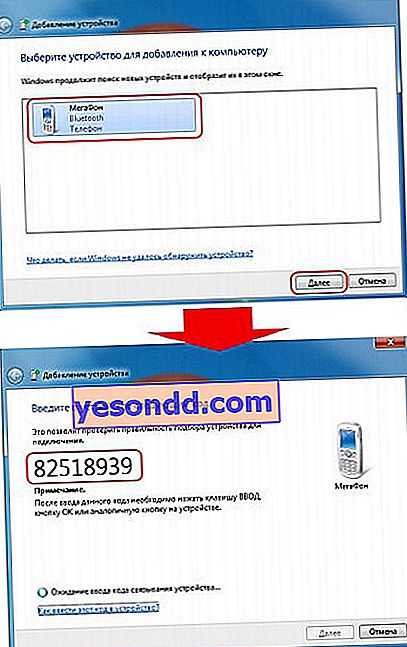
بعد إضافة الهاتف ، ننتظر تثبيت التعريفات.

عند اكتمال هذه العملية بنجاح ، سيعمل الإنترنت على الكمبيوتر.
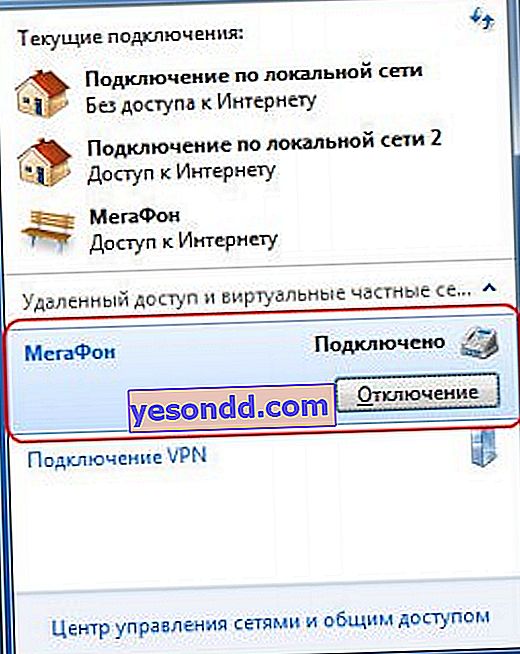
هاتف Android الذكي كمودم عبر كابل USB
إذا كنا نتحدث في المجموعة السابقة عن توزيع WiFi عبر الإنترنت ، فلنتحدث الآن عن إمكانيات استخدام الهاتف كمودم عبر كبل USB في حالة عدم دعم الكمبيوتر لنقل البيانات لاسلكيًا. علاوة على ذلك ، يمكنه توزيع كل من الإنترنت ، الذي يستقبله الهاتف المحمول عبر WiFi ، ومن مشغل خلوي عبر 3G / 4G.

في المثال الخاص بي ، سيحدث كل شيء على هاتف Xiaomi الذكي في البرامج الثابتة MIUI 9 ، ولكن في Android العاري يتم ذلك بنفس الطريقة - يمكن فقط تغيير اسم وموقع عناصر القائمة. نقوم بتوصيل الهاتف بالكمبيوتر عبر كابل USB وننتقل إلى إعداداته في قسم "وظائف إضافية"
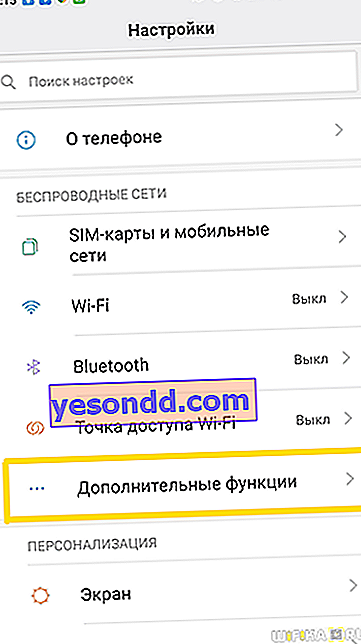
تشغيل "مودم USB"
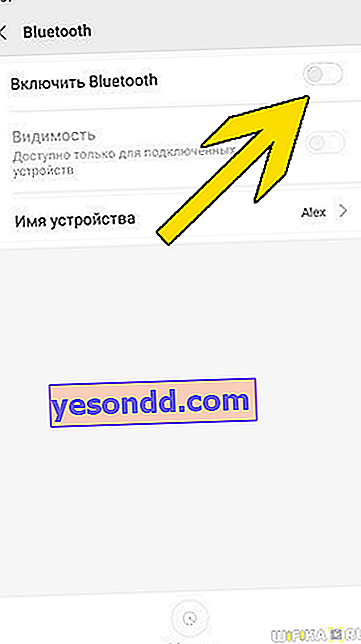
ستظهر نافذة على الكمبيوتر في هذا الوقت ، سيُطلب منا فيها السماح بالوصول إلى موارده الخاصة بالهاتف - وهذا ليس ضروريًا ، ولكن يمكنك التأكيد.
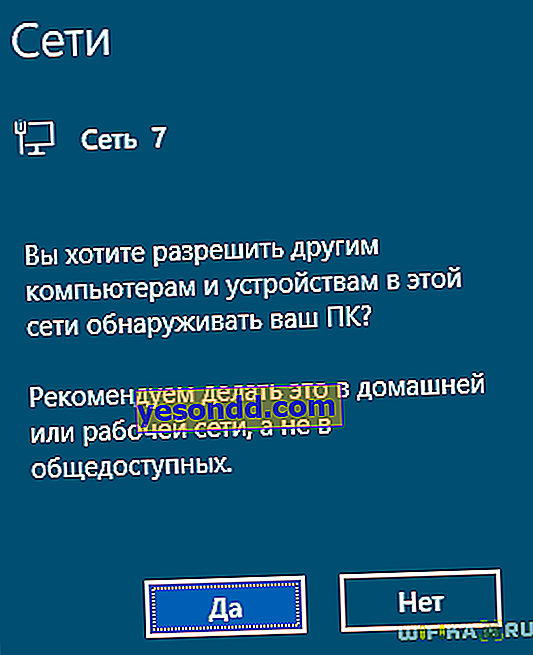
بعد ذلك ، إذا لزم الأمر ، سيتم تثبيت برامج التشغيل على الهاتف الذكي وسيعمل الإنترنت. سيتم تأكيد ذلك من خلال اتصال جديد يمكن رؤيته في "مركز الشبكة والمشاركة - تغيير إعدادات المحول"
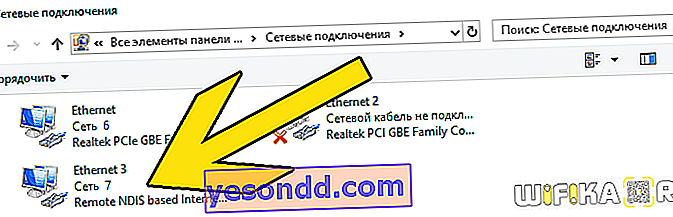
هاتف ذكي يعمل بنظام Android كموجه wifi لجهاز كمبيوتر أو كمبيوتر محمول يعمل بنظام Windows
ومع ذلك ، فإن الخيار الأخير هو الخيار الأخير للحصول على الإنترنت من الهاتف - عندما نستخدمه كموجه wifi لجهاز كمبيوتر. هذه الوظيفة موجودة في الهواتف الذكية التي تعمل بنظام Android لأي شركة ، سواء كانت Samsung أو Xiaomi أو Redmi أو Huawei أو Honor أو أي شركة أخرى. سأوضح لك كيفية تمكين الربط على هاتف Xiaomi الذكي.
للقيام بذلك ، انتقل إلى الإعدادات وافتح العنصر "نقطة وصول Wi-Fi"
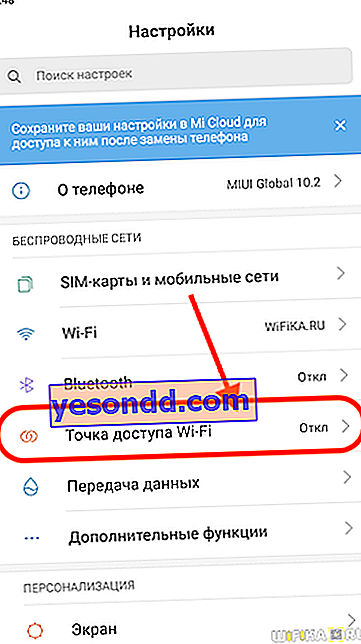
هنا نقوم بتشغيل وضع جهاز التوجيه.
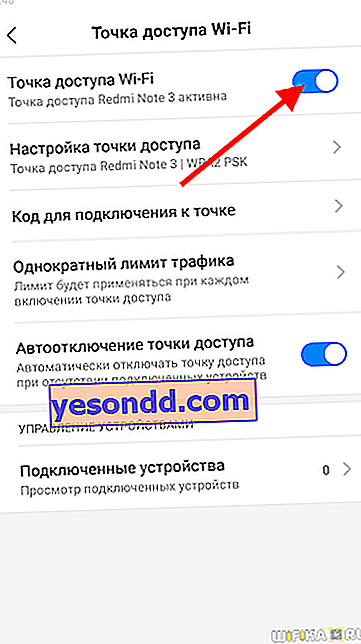
ثم يمكنك تكوين معلمات توزيع wifi. على وجه الخصوص ، قم بتغيير SSID للشبكة القياسية ونوع الأمان وكلمة المرور للاتصال
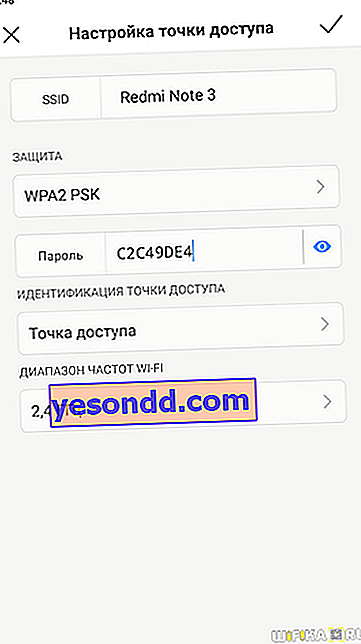
بشكل منفصل ، يمكنك اختيار التردد الذي سيتم إعادة إرسال الإشارة فيه - 2.4 جيجا هرتز أو 5 جيجا هرتز
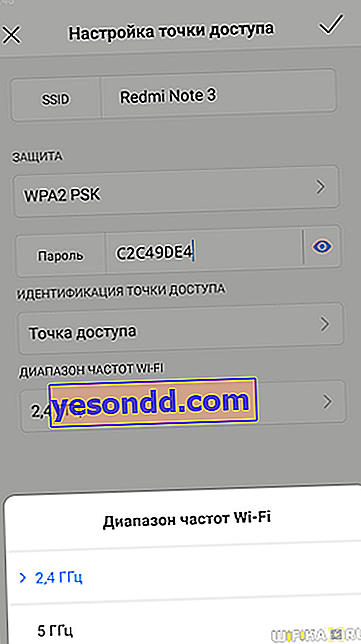
هنا ، في قائمة الإعدادات ، يمكنك مشاركة كلمة مرور wifi الخاصة بك عبر رمز الاستجابة السريعة.
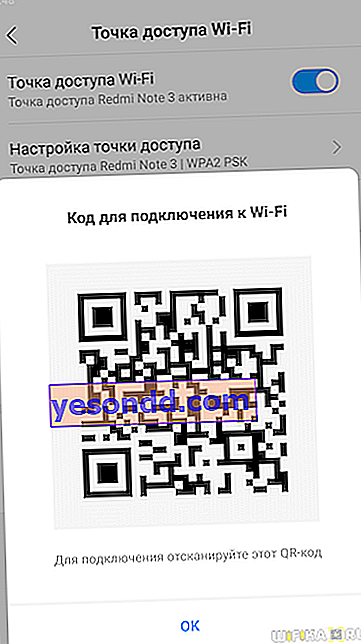
تشمل الميزات الإضافية القدرة على الحد من مقدار حركة المرور المستهلكة من خلال نقطة اتصال Android المحمولة.
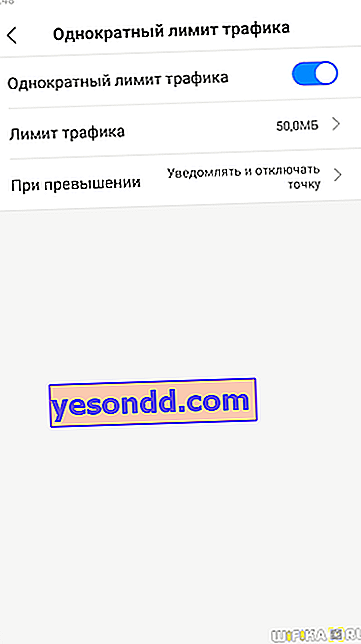
وقم بإيقاف تشغيل إشارة wifi عند الوصول إلى الحد المسموح به
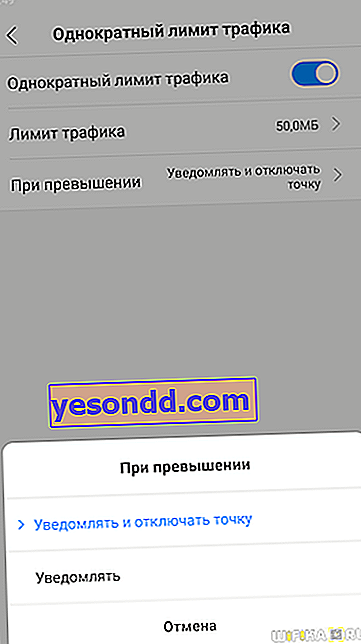
بالإضافة إلى ذلك ، يمكنك أيضًا تحديد عدد الأجهزة المتصلة ، بالإضافة إلى إضافة المستخدمين غير المرغوب فيهم إلى القائمة السوداء.
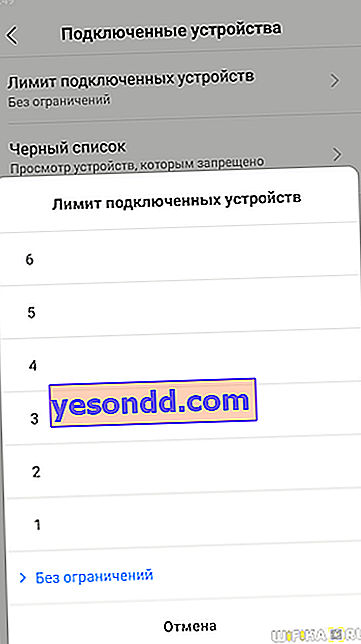
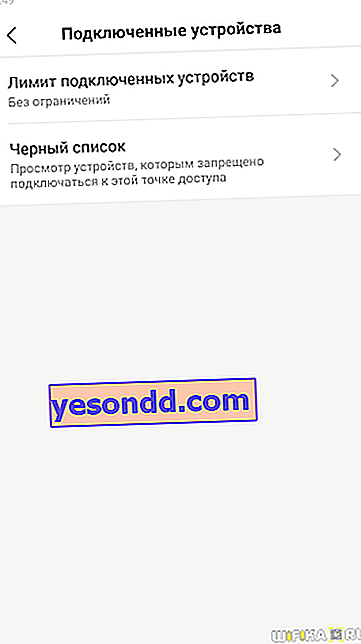
قمنا اليوم بتحليل الخيارات المختلفة لتوصيل الهاتف كمودم Bluetooth أو USB ، وهي مناسبة لأجهزة مختلفة تمامًا ، ولكن لها ميزة واحدة لا جدال فيها - التنقل ، خاصة وأن جميع مشغلي الهواتف المحمولة لديهم الآن تعريفات جذابة للغاية للإنترنت غير المحدود. بالنسبة للمبتدئين ، الفيديو الموعود حول iPhone ، حول كيفية جعل الهاتف مودمًا عن طريق توصيله بأجهزة الكمبيوتر بكبل USB ، بالإضافة إلى درس مفصل حول كيفية الاتصال بالإنترنت بطرق مختلفة من جهاز لوحي.


